Suchnummer: 6208
Trotz gestarteter beA Client Security und (neu) hinterlegtem lokalen SSL-Zertifikat erscheint in Firefox (auch nach Browser-Neustart) auf der beA Startseite der Hinweis "Die Client Security ist nicht aktiv. Bitte starten Sie die Client Security.".
Unter Linux funktioniert die automatische Hinterlegung des lokalen SSL-Zertifikats durch die beA Client Security nur mit dem in Ubuntu als Snap-Paket bereitgestellten Firefox-Browser.
Sofern Sie unter Linux einen anderen Firefox-Browser nutzen, müssen Sie daher das lokale SSL-Zertifikat manuell in Firefox hinterlegen.
Zur Lösung gehen Sie bitte wie folgt vor.
1. Öffnen Sie das Firefox-Menü Einstellungen und geben Sie oben bei In Einstellungen suchen ein: Zertifikate
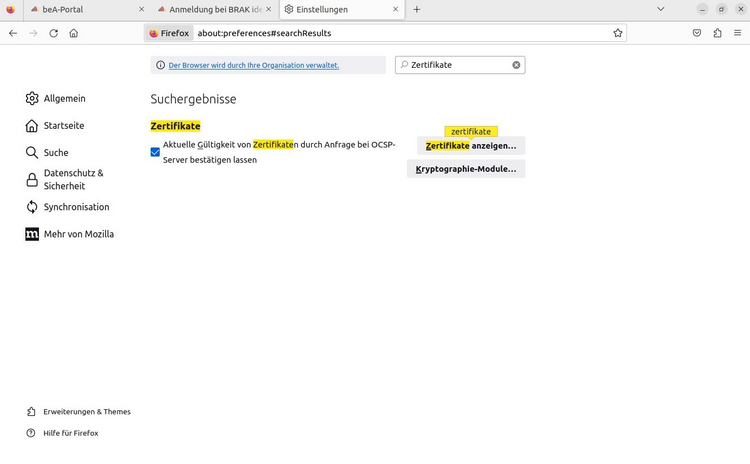
2. Klicken Sie auf Zertifikate anzeigen…, um die Zertifikatverwaltung zu öffnen. Wechseln Sie in diesem Dialog auf den Reiter Server und klicken unten auf Ausnahme hinzufügen.
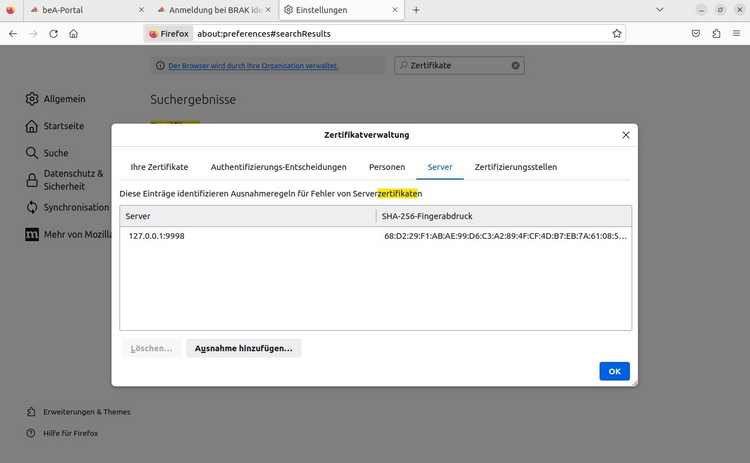
3. Es öffnet sich somit das Fenster Sicherheits-Ausnahmeregel hinzufügen. Geben Sie bei Adresse ein: 127.0.0.1:9998 und klicken auf Zertifikat herunterladen.
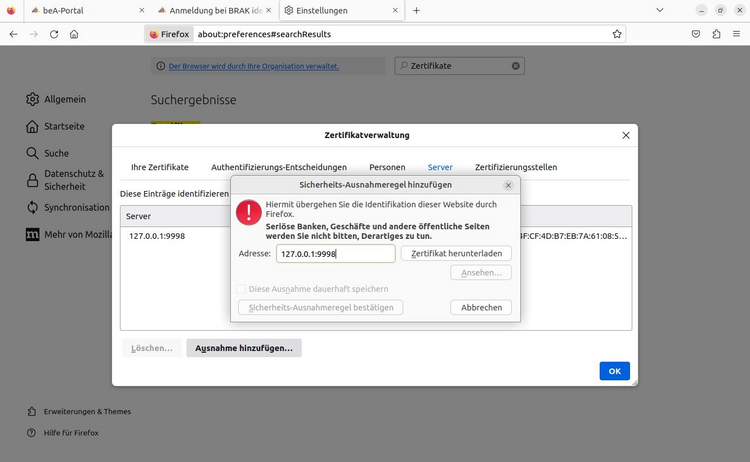
4. Es erscheint nun ein Hinweis Unbekannte Identität. Mit Klick auf Ansehen wird nun im Hintergrund das Zertifikat beA lokales SSL-Zertifikat angezeigt.
Lassen Sie den Haken bei Diese Ausnahme dauerhaft speichern aktiviert und klicken Sie unten auf Sicherheits-Ausnahmeregel bestätigen.
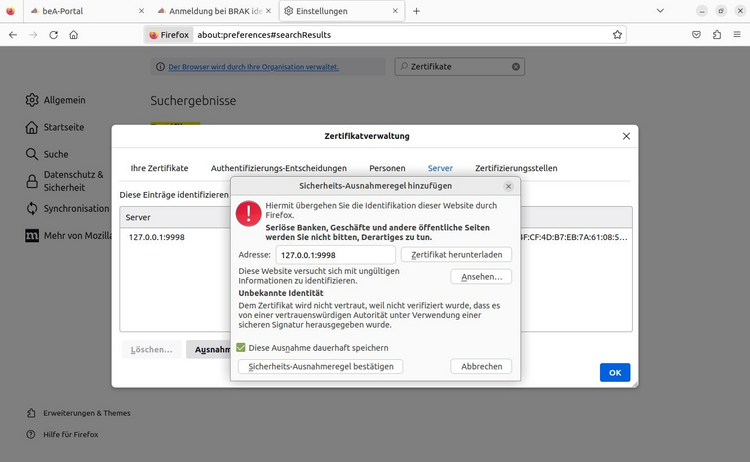
5. Bestätigen Sie abschließend das Fenster Zertifikatsverwaltung unten rechts mit OK. Sie können den Reiter Einstellungen nun schließen.
Nun ist das für die Kommunikation zwischen Firefox und der beA Client Security benötigte neue SSL-Zertifikat in Firefox hinterlegt und somit die Anmeldung am beA fehlerfrei möglich.